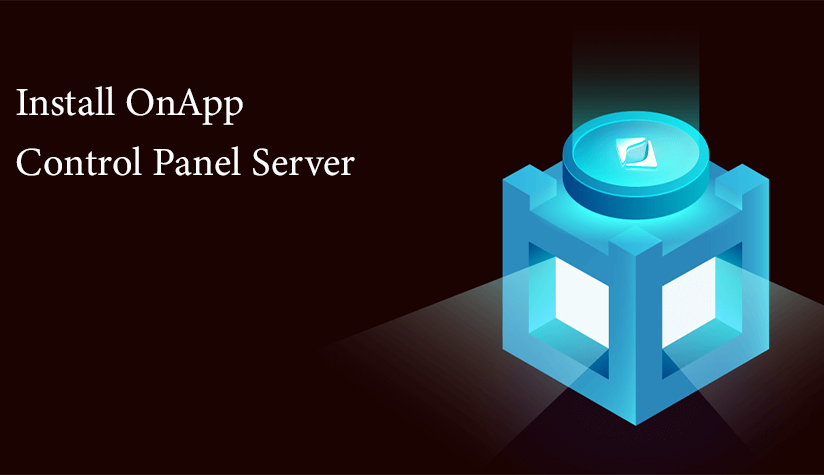OnApp Cloud مجموعه کاملی از ابزارهای مدیریت ابری، ذخیرهسازی، مدیریت مجازیسازی، شبکه، صورتحساب، تأمین، DevOps و اتوماسیون را ارائه میدهد. کاربران میتوانند ابرهای OnApp را بر روی تقریباً هر زیرساخت x64 معمولی و در میان سختافزار ذخیرهسازی و محاسبات ناهمگن ایجاد کنند. تمام عملکردهای ابری OnApp از طریق یک رابط وب HTML5 قابل تنظیم کنترل میشود و همچنین از طریق API کامل REST OnApp در دسترس است. OnApp یک پنل کنترل HTML5 کاملاً قابل تنظیم ارائه میدهد که امکان خدمات خودکار، مدیریت بار کاری را تسهیل میکند و از کنترلهای GUI و جادوگرهای بصری برای سادهسازی مدیریت و تأمین ابری به کار میبرد. کاربران میتوانند همه چیز را از معماری سیستم تا دسترسی ریشه سرور مجازی از طریق رابط کاربری (UI) کنترل کنند. در این آموزش، مراحل نصب سرور پنل کنترل OnApp را یاد خواهیم گرفت.
پیشنیازها
– اطمینان حاصل کنید که محیط کاربر برای نصب آماده است.
– اگر MySQL قبلاً نصب و پیکربندی شده است، از گزینه مربوطه برای نصبکننده پنل کنترل استفاده کنید.
– مطمئن شوید که خروجی نصبکننده به فایل ./onapp-cp-install.log هدایت میشود.
– خطاهای بحرانی نصبکننده را به پوشه /var/log/messages هدایت کنید.
– اگر کاربر بخواهد، OnApp یک الگوی OVA پیشساخته برای نصب پنل کنترل خود در محیط مجازیسازی دیگر (مانند AWS، VMware، Hyper-V و غیره) ارائه میدهد. لازم است که چهار پردازنده CPU مجازی، یک آداپتور شبکه VMXNET 3، یک دیسک سخت 250 گیگابایتی (با تأمین نازک) و 16384 مگابایت حافظه داشته باشید.
– قبل از نصب، SELinux را غیرفعال کنید.
نصب سرور پنل کنترل
برای نصب سرور پنل کنترل OnApp، مراحل زیر را دنبال کنید:
1. ابتدا، سرور را با اجرای دستور زیر بهروزرسانی کنید:
# yum update2. سپس، فایل مخزن YUM OnApp را با اجرای دستور زیر دانلود کنید:
# rpm -Uvh http://rpm.repo.onapp.com/repo/onapp-repo-6.5.noarch.rpm3. دستور زیر را برای نصب بسته نصبکننده پنل کنترل OnApp اجرا کنید:
# yum install onapp-cp-install
4. (اختیاری) کاربران میتوانند گزینههای پیکربندی سفارشی برای پنل کنترل OnApp تنظیم کنند. ضروری است که مقادیر سفارشی قبل از اجرای اسکریپت نصبکننده تنظیم شوند.
5. سپس، دستور زیر را برای اجرای نصبکننده پنل کنترل اجرا کنید:
# /onapp/onapp-cp-install/onapp-cp-install.sh -i SNMP_TRAP_IPS
اگر کاربر از CloudBoot و/یا OnApp Storage استفاده میکند، مراحل شش تا نه را انجام دهید.
6. برای نصب وابستگیهای CloudBoot، فرآیند زیر را دنبال کنید:
دستور زیر را برای نصب ramdisk پیشفرض CloudBoot اجرا کنید:
# yum install onapp-ramdisk-centos7-defaultسپس، بستههای onapp-ramdisk-DISTRO-FLAVOR را بسته به نوع منبع محاسباتی نصب کنید:
DISTRO: centos7
FLAVOR: kvmسپس، بستههای مربوطه را بسته به نوع منابع محاسباتی مورد نیاز نصب کنید:
# yum install onapp-ramdisk-centos7-kvm
7. پس از آن، دستور زیر را برای پیکربندی و سفارشیسازی ramdisks اجرا کنید:
# /onapp/onapp-store-install/onapp-store-install.sh
8. یک مجوز OnApp نصب کنید تا پنل کنترل کاربر فعال شود. کاربران میتوانند یک کلید مجوز معتبر را از طریق رابط کاربری (UI) OnApp وارد کنند. آنها میتوانند رمز عبور را از طریق منوی Control Panel >> Users تغییر دهند. اعتبارنامههای پیشفرض OnApp کاربر admin/changeme است. پس از وارد کردن کلید مجوز، ممکن است تا 15 دقیقه طول بکشد تا کلید فعال شود.
9. دستور زیر را برای راهاندازی مجدد سرویس OnApp اجرا کنید:
# service onapp restart
اگر کاربر قصد دارد Accelerator را مستقر کند، مرحله (10) را انجام دهید.
10. اگر ما قصد داریم یک Accelerator را در سرور پنل کنترل پیکربندی کنیم، دستور زیر را اجرا کنید:
دستورات زیر را برای تمام منابع محاسباتی اجرا کنید:
# cd /onapp/interface
# rake hypervisor:messaging:configureدستورات زیر را فقط برای برخی از منابع محاسباتی اجرا کنید:
# cd /onapp/interface
# rake hypervisor:messaging:configure['11.0.50.111 11.0.50.112']برای انجام پیکربندی برای چندین منبع محاسباتی، آدرسهای IP آنها را با یک فاصله جدا کنید.
اگر منابع محاسباتی در OnApp Cloud اضافه شدهاند، مراحل 11 تا 13 را انجام دهید.
11. کلیدهای SSH را که OnApp برای دسترسی کاربر به عناصر مختلف Cloud نیاز دارد، تولید کنید. اسکریپت ارائه شده بهطور لازم کلیدها را تولید و منتقل میکند. این اسکریپت باید بر روی سرور پنل کنترل کاربر اجرا شود. این اسکریپت هر کلید موجود را بازنویسی میکند، بنابراین اگر کاربر قبلاً کلیدهای سفارشی دارد، باید پس از اجرای اسکریپت، آنها را دوباره اضافه کند. کاربران باید در حین اجرای اسکریپت، جزئیات ورود خود را به سرورهای مختلف ارائه دهند و باید دستورالعملهای روی صفحه را دنبال کنند.
12. اگر کاربر بخواهد یک منبع محاسباتی جدید نصب کند، از طریق SSH به سرور پنل کنترل متصل شده و سپس اسکریپت را دانلود کرده و با اجرای دستورات زیر اسکریپت را اجرا کند:
# wget http://downloads.repo.onapp.com/install-all-keys.sh
# /bin/sh install-all-keys.sh> توجه: این اسکریپت فقط در صورتی کاربرد دارد که کاربران منابع محاسباتی اول خود را در Cloud پیکربندی کنند. اگر کاربر قبلاً برخی منابع محاسباتی موجود دارد و منابع جدیدی نصب کند، این اسکریپت کلیدهای SSH جدید را برای تمام منابع محاسباتی، هم جدید و هم موجود، تنظیم میکند.
13. افزودن منابع محاسباتی اضافی
سپس، منابع محاسباتی اضافی را به یک ابر موجود اضافه کنید و فایل authorized_keys را با اجرای اسکریپت زیر در سرور پنل کنترل OnApp بهروزرسانی کنید:
# ssh-copy-id -i /home/onapp/.ssh/id_rsa.pub root@HV_HOST_IP
اگر کاربر قصد ندارد یک سرور پشتیبان اختصاصی نصب کند، مرحله (14) را انجام دهید.
14. اتصال مکانها برای الگوها و پشتیبانها
مکانها برای الگوها و پشتیبانها را متصل کنید. اگر کاربر سرور پشتیبان اختصاصی ندارد، باید مخازن الگو و پشتیبان خود را به منابع محاسباتی متصل کند. اگر مخازن الگو و پشتیبان کاربر در سرور پنل کنترل OnApp قرار دارند، میتوانند آنها را بهصورت زیر متصل کنند:
ابتدا، مخازن را به دایرکتوری /etc/exports در سرور پنل کنترل اضافه کنید. سپس، سرویس NFS را راهاندازی مجدد کنید. برای این کار، دستورات زیر را اجرا کنید:
# /onapp/templates 192.168.10.0/24(rw,no_root_squash)
# /onapp/backups 192.168.10.0/24(rw,no_root_squash)15. پیکربندی تنظیمات Cloud
پس از نصب سرور پنل کنترل OnApp، تنظیمات Cloud را پیکربندی کنید.
پس از اتمام پیکربندی، پنل کنترل OnApp در پروتکلهای HTTPS و HTTP در دسترس خواهد بود. به دلایل امنیتی، توصیه میکنیم یا پورت 443 را باز کنید یا پورت 80 را ببندید. این پورتها برای ارتباط امن مرورگر وب استفاده میشوند. دادههای منتقل شده از طریق چنین اتصالاتی به شدت در برابر استراق سمع مقاوم هستند. علاوه بر این، کاربران میتوانند با اطمینان قابل توجهی هویت سرور متصل از راه دور را تأیید کنند.
> توجه: اگر کاربر از یک منطقه زمانی با اختلاف 30 دقیقه یا 45 دقیقه استفاده میکند، باید فایل پیکربندی /etc/crontab را اصلاح کرده و زمان راهاندازی (rake vm:generate_hourly_stats) را از دقیقه 0 به دقیقه 30 یا 45 تغییر دهد، بسته به منطقه زمانی.
در اسکریپت، کاربران باید خط زیر را جایگزین کنند:
0 * * * * onapp cd /onapp/interface; RAILS_ENV=production rake vm:generate_hourly_stats
با خط زیر:
30 * * * * onapp cd /onapp/interface; RAILS_ENV=production rake vm:generate_hourly_stats
نتیجهگیری
این آموزش مراحل نصب سرور پنل کنترل OnApp را ارائه میدهد. امیدواریم این آموزش مفید بوده باشد و در صورت داشتن هرگونه سوال یا پیشنهاد، با ما در ارتباط باشید.